Guía de Conexión de Vinyl de Concur 2.6¶
Descripción General¶
Esta guía describe los requisitos del sistema y las instrucciones para conectar Vinyl a un servidor de base de datos de Concur. Esta versión está en versión beta de CData y caducará el 1 de octubre, después de lo cual será necesario instalar una nueva versión.
Para poder conectar tus servidores, debes tener instalado Vinyl 2.6.
Requisitos del Sistema¶
Servidor de Base de Datos¶
Servidor de base de datos de Concur
Navegador Web del Cliente¶
-
Chrome TM 60 o más reciente
-
Firefox ® 55 o más reciente
-
Safari 11.0.2 o posterior
Instrucciones de Conexión¶
Agregar un Servidor¶
-
Navegue hasta Vinyl IDE
-
En el menú Conectar, haga clic en el enlace Conectarse a su empresa
-
Haga clic en el botón Crear en la parte superior izquierda del panel Servidores de datos. Esto abrirá la página Agregar servidor.
-
Nombre del servidor: Nombre identificable para la conexión del servidor
-
Tipo: SAP Concur
-
Url: URL del host asociada con la instancia de base de datos de SAP Concur
-
Nombre de usuario/Contraseña: Credenciales asociadas con la instancia de base de datos de SAP Concur
-
ID de cliente: ID de cliente de la instancia de base de datos de SAP Concur *
-
Secreto de cliente: Secreto de cliente de la instancia de base de datos de SAP Concur *
*Solo disponible cuando se compran servicios web junto con la licencia de SAP Concur
-
Sandbox: Solo verificado en un ambiente de prueba
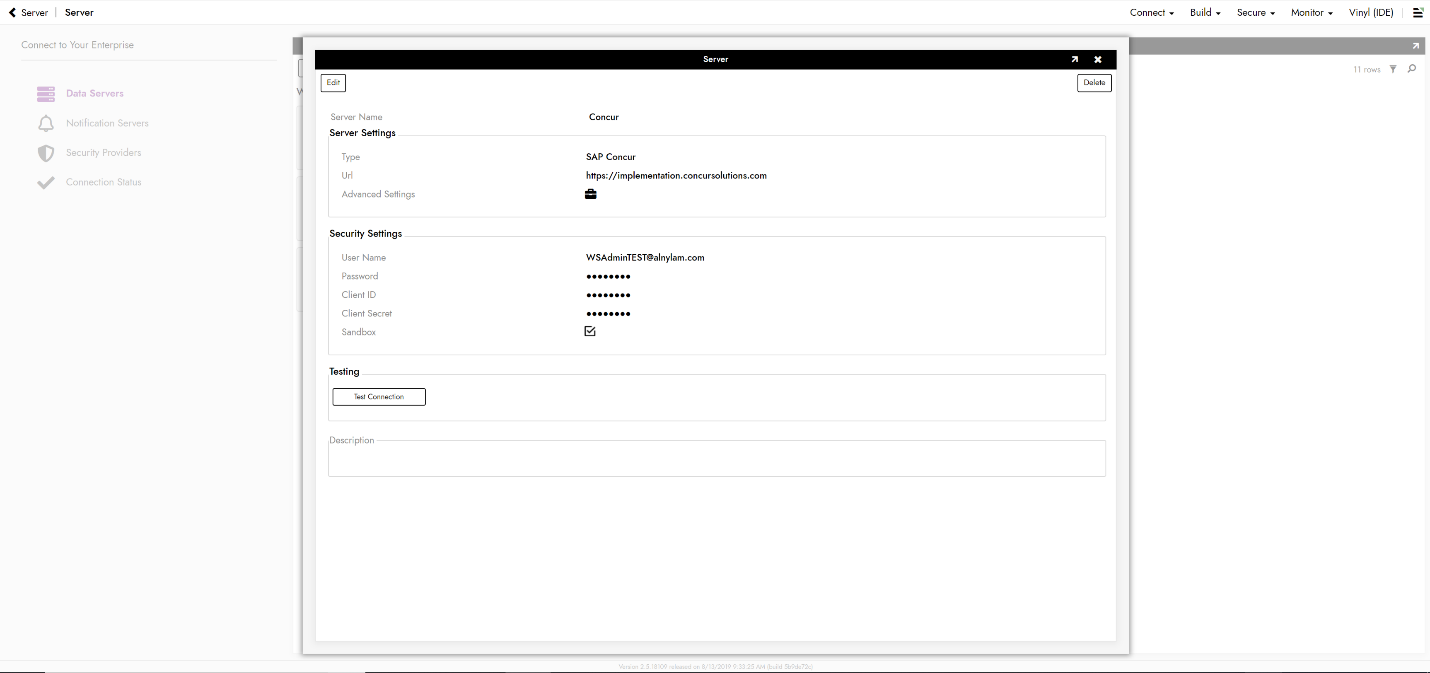
-
-
Haga clic en Guardar para completar la conexión al servidor.
-
Haga clic en Probar conexión para asegurarse de que la conexión funcione correctamente.
Importando Base de Datos¶
-
Navegue hasta Vinyl IDE
-
En el menú Crear, haga clic en el enlace Crea tu aplicación.
-
Haga clic en Capa de almacenamiento de datos.
-
Concur Server Connections completará automáticamente la capa de almacenamiento de datos con una fuente de datos en la nube
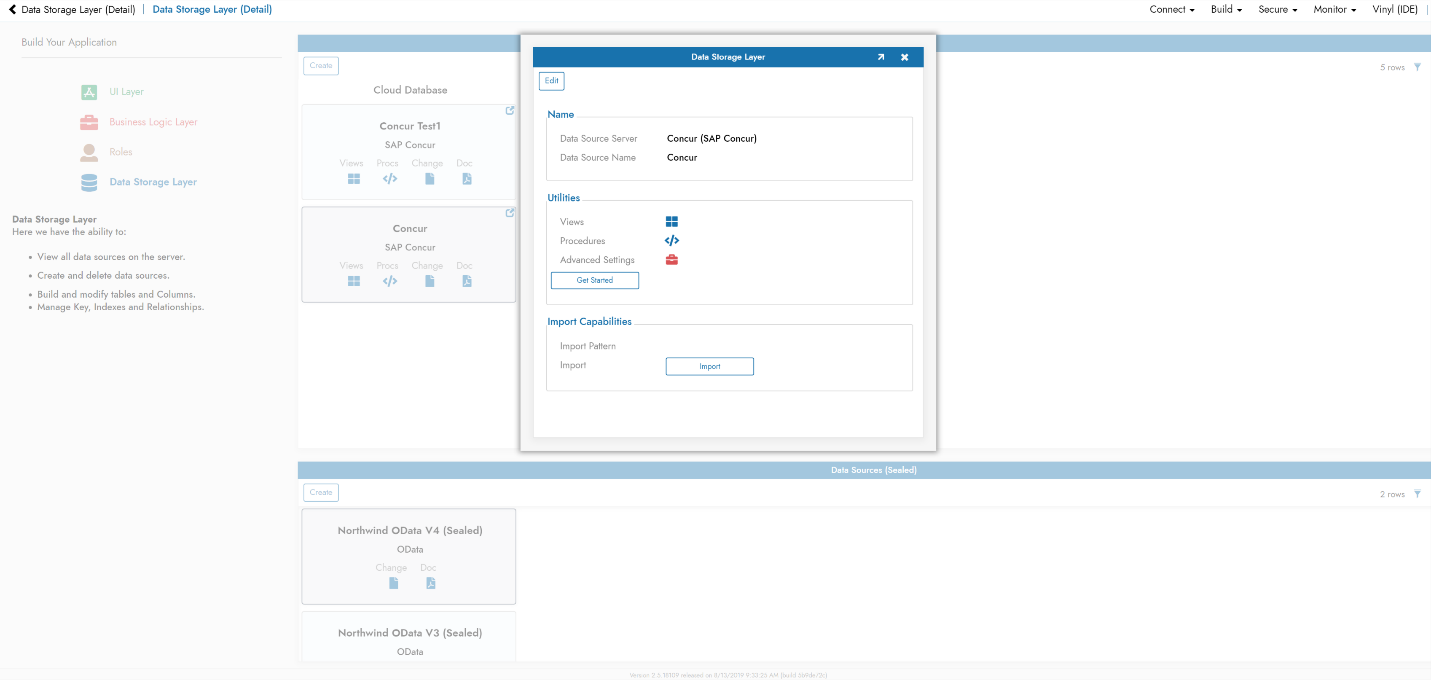
-
En la parte inferior de la ventana emergente, haga clic en Importar